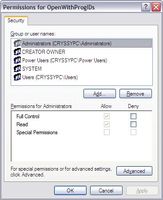
Ogni chiave del registro di sistema nel registro di sistema ha alcuni diritti o autorizzazioni per ogni utente sul computer. Questo dice la chiave che gli utenti possono modificare la chiave o anche l'accesso al programma o file associati alla chiave. Diritti amministrativi in genere significano che si ha accesso completo a tutto sul computer. Tuttavia, se si desidera solo determinati utenti di accedere alle chiavi del registro di sistema, è possibile modificare i diritti nel registro di sistema per limitare o consentire l'accesso. È inoltre possibile aggiungere diritti amministrativi per tutte le chiavi che attualmente non dispongono di tali diritti.
Istruzioni
1
Accedere al computer con diritti amministrativi completi. Se è necessario aggiungere l'amministratore, è possibile accedere con il proprio nome utente, anche se non ha diritti amministrativi. Se non hai un log-on, più che probabile si dispone di diritti amministrativi, soprattutto per gli utenti domestici.
2
Aprire il registro di sistema. "Start--Esegui" e digitare "regedit". Si aprirà l'editor del registro di sistema.
3
Selezionare la chiave del registro di sistema o la cartella che si desidera modificare diritti amministrativi per. Utilizzare le frecce a sinistra di ciascuna cartella per navigare.
4
Pulsante destro del mouse sulla cartella o la singola chiave che si desidera modificare e fare clic su "Autorizzazioni".
5
Aggiungere o rimuovere un utente e selezionare i loro diritti scegliendo "Aggiungi" o "Rimuovi". Selezionare un utente da un elenco di utenti disponibili sul computer o sulla rete. Fare clic su "Aggiungi" e utilizzare le caselle di controllo nell'area autorizzazioni per controllare le autorizzazioni per consentire o negare loro.
6
Selezionare un utente corrente per modificare le autorizzazioni. Deselezionare tutte le autorizzazioni che non si desidera loro di avere. Per limitare ulteriormente l'accesso, selezionare le caselle di "Deny" al lato di ogni autorizzazione. Controllare qualsiasi si desidera che l'utente disponga di autorizzazioni. Per autorizzazioni più avanzate, fare clic su "Avanzate" per un elenco completo delle autorizzazioni disponibili. Fare clic su "Applica" quando finito e uscire dall'editor del registro di sistema.